「カテゴリー」「タグ」「キーワード」での絞り込み検索を実装できる無料プラグイン「Search & Filter」をご紹介します。
無料で、難しい設定の一切ないお勧めプラグイン「search & filter」です。
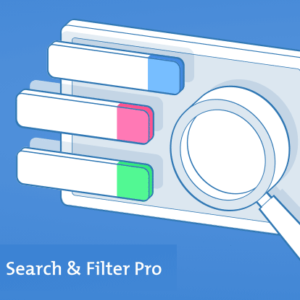
インストール方法
一般的なプラグインと同様の方法で、Search & Filterをインストールできます。
ダッシュボード上のプラグインからインストールするか、公式サイトからファイルをダウンロードしFTPでアップロードする方法です。
Search & Filterプラグインを有効化すると、画面左に管理メニューが表示されます。
管理画面上から設定する項目はありません。
後は、検索機能を固定ページに設置するだけです。
ウィジェットのテキストにも記述できます。
1.ショートコード設置方法
「サーチ」(キーワード)、「カテゴリー」、「タグ」、「サブミット」(送信)
ショートコード
2.「サーチ」「カテゴリー」「サブミット」
ショートコード
3.「カテゴリー」「サーチ」「サブミット」
ショートコード
4.キーワード検索の「Search…」を「キーワード」に変更
ショートコード
末尾の「search_placeholder=”キーワード”」が該当のコードです。キーワードの部分を任意のもに変更し記述します。
5.キーワード検索の「Submit」を「検索」に変更
ショートコード
末尾の「search_placeholder=”キーワード”」が該当のコードです。キーワードの部分を任意のもに変更し記述します。
6.セレクトボックスの上部に見出しを付ける
ショートコード
「headings=”,見出し1,見出し2”」が該当のオプションです。
7.検索ボタン「Submit」のテキスト変更
ショートコード
デフォルトで「Submit」と表示されるボタンを、任意のものに変更する方法です。
末尾の「submit_label=”検索”」が該当のコードです。
8.ラジオボタンに変更
ショートコード
選択オプションは標準でセレクトボックスです。出力を、ラジオボタンに変更したい場合のオプションです。
「types=”radio”」が該当の箇所です。
もし最初の選択項目を標準のセレクトボックス、二つ目をラジオボタンにしたい場合は以下の記述となります。
9.チェックボックスへの変更
ショートコード
選択項目を標準のセレクトボックスからチェックボックスにする方法です。
「types=」のオプションでcheckboxと記述します。

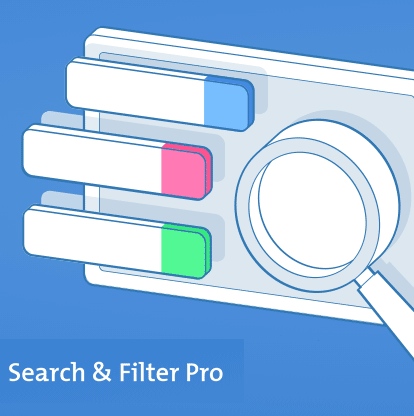


コメント